ドキュメントを他のユーザーと共有して OneDrive 編集する場合は、そのファイルに対して何らかのアクションを実行した時間を知りたい場合があります。 変更を確認できると期待して、ファイルを常にチェックする必要が生じたくない場合。
受け取る通知には 3 種類があります。それぞれについて少し見て見てみよ。
-
[アプリ] - ファイルを共有したユーザーが変更、編集、コメントなどを行った場合、Word、PowerPoint、または Excel 内で通知を受け取ります。
-
通知センター - 共同作業者がファイルの編集を開始すると、Windows 10 アクション センターまたはモバイル デバイスの通知センターで通知を受け取ります。
-
[電子 メール] - ファイルに変更またはコメントが加えたときに、電子メール通知を受信できます。
動作のしくみ
これらの通知を簡単に設定して使用する方法を見てみます。
通知のアプリ内エクスペリエンスでは、どのファイルが変更され、だれによって変更されたのかが表示されます。 正確なエクスペリエンスは、アプリやプラットフォームによって少し異なる場合があります。
[バージョン履歴] ウィンドウ
Microsoft 365 には、バージョン履歴ウィンドウという概念があります。このウィンドウには、 OneDrive または SharePoint。 [バージョン履歴] ウィンドウには、ファイルが保存された時間と保存者が表示されます。 開く場合は、ウィンドウの上部にあるタイトル バーでドキュメント タイトルをクリックし、[バージョン履歴] を 選択します。
PowerPoint for Microsoft 365 または Web 用 PowerPointでスライド デッキを共有し、他のユーザーがファイルを変更した場合は、プレゼンテーションに変更を加えたユーザーを通知する小さなバナーが表示されます。
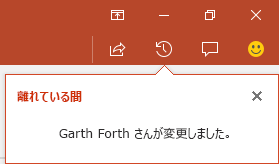
ファイルが OneDriveに保存されている場合は、ユーザーがファイルを変更し始めるときに、Windows 10 アクション センターまたは iOS または Android の通知センターで通知を受け取ります。
Windows 10
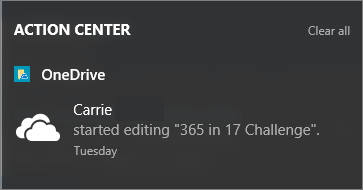
Android
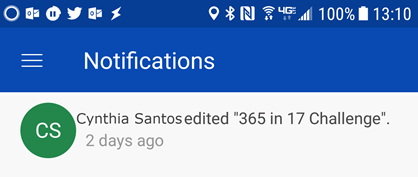
これを有効にするには、インストールされている OneDrive 同期アプリ サインインする必要があります。 OneDrive 同期アプリ は既定で Windows 10 にインストールされ、Microsoft アカウントで Windows にサインインしたと仮定すると、ほとんどのユーザーが行うので、これらの通知を取得するためにそれ以上の手順を実行する必要があります。
以前のバージョンの Windowsについては、OneDrive バージョンのデスクトップアプリに関するページをWindows。
iOS または Android デバイスに OneDrive モバイル アプリをインストールする必要がある場合は、アプリ ストアから無料でダウンロードできます。
すべてのファイルの通知を有効または無効にする
すべてのファイルのアラートを無効にするには、アプリの設定に移動 OneDrive します。
Windows
タスク バーのシステム OneDrive アイコン (白いクラウドのように見える) を右クリックし、[設定]を選択します。 [設定]タブには、通知を有効または無効にするチェック ボックスがあります。
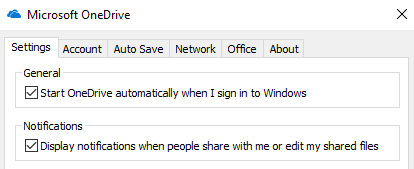
Android
Android デバイスでアラートを無効にするには、 OneDrive アプリを起動し、左上隅のメニューをタップし、表示されるダイアログ ボックスの右上にある [情報] ボタン (円の中の "i" のように見える) をタップします。 表示される画面には、そのアカウントに関する情報と、他のユーザーがファイルを共有する場合や、共有したファイルを編集する場合など、さまざまなアクティビティの通知をオンまたはオフにするオプションが表示されます。
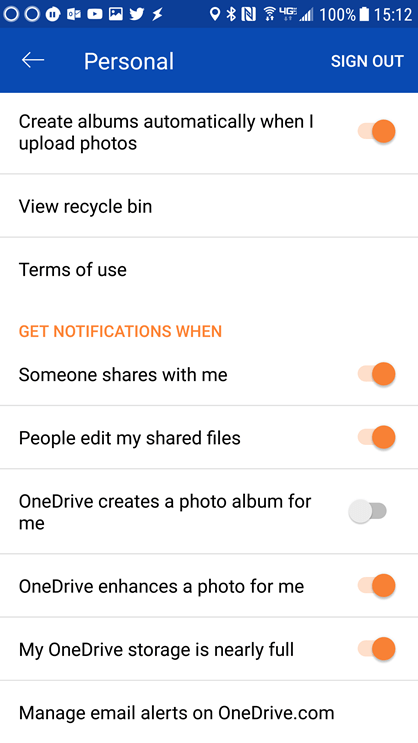
iOS
iOS で通知を有効または無効にするには、次の手順に従います。
-
Word や Excel などの Office アプリを開きます。
-
[プロファイル] ボタンをタップします。 左上にイニシャルが入っているのは、左上付近のイニシャルです。
-
表示されるダイアログの下部で、[プッシュ通知] を選択します。
![[プロファイル] ボタンをタップして共有ドキュメントのプッシュ通知を構成する](/images/ja-jp/2c5e080c-f3e2-4c8d-b00e-25203813302f)
このダイアログ ボックスでは、このアプリのプッシュ通知を完全に有効または無効にしたり、製品のお知らせや他のユーザーが通知を受け取った場合など、個々の種類の通知を有効または無効@Mentionsできます。 これらの通知設定はアプリに対して個別に設定されます。そのため、Word の通知を有効にすることもできます (たとえば、通知を有効にExcel。 つまり、Word、Excel、PowerPoint で通知を有効にする場合は、各アプリで個別に有効にする必要があります。
1 つのファイルの通知を有効または無効にする
これらの通知をオフにするには、Web ブラウザーを開き、 に移動https://onedrive.live.com。 ドキュメント ライブラリに移動し、通知をオフにするファイルを探します。 それを選択し、画面の右上隅にある [情報] ボタンをクリックします (または、ファイルを右クリックして [詳細] を選択 します)。 情報パネルの右上にあるファイル名の横に、ベルのような通知アイコンが表示されます。 そのアイコンをクリックして、そのファイルの通知をオフにします。
OneDrive 、ユーザーが既定で共有ファイルを変更すると、電子メールで通知が送信されます。 この設定をオフにする場合は、次の https://onedrive.live.com/options/NotificationOptions
SharePointに保存されているドキュメントに対して電子メールで通知を受け取る方法については、「SharePoint でファイルまたはフォルダーが変更された場合に通知を受け取るアラートを作成する」を参照SharePoint。
ご意見をお待ちしております。
この記事は、ご意見を基に Ben が 2019 年 4 月 4 日に最終更新しました。 役に立った場合、特に役に立たなかった場合は、以下のフィードバック コントロールを使用して、改善方法をお知らせください。
関連トピック
リアルタイム共同編集を使用して Word 文書で共同作業する ドキュメント ライブラリのファイル アクティビティ プレゼンテーションでPowerPointする

![[バージョン履歴] ウィンドウOfficeファイルの複数の過去のバージョンが表示されます。](/images/ja-jp/c4cb6853-22aa-47e0-95dd-af799534e987)









